メニューの項目を並べ替えたり、名前を変えたりするにはどうすればいいですか?
メニューは、コースの教員がカスタマイズして、サイト内のメニューアイテムの順序や外観を変更することができます。ツールは名前を変更したり、学生から隠したり、ロックしたり、削除したりすることができます。
サイト情報に移動します。
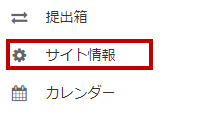
サイトのメニューからサイト情報ツールをクリックします。
「ツール表示順」をクリックします。

「サイト情報」タブからツール表示順をクリックします。
ツールをアルファベット順に並べ替えます。

ページ下部のアルファベット順でソートボタンをクリックすると、すべてのツールがタイトルのアルファベット順に並びます。
ツールのタイトルを変更します。
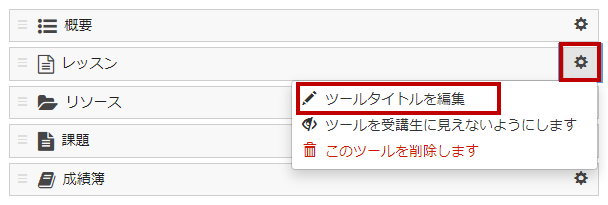
歯車のアイコンをクリックし、ツールの設定に移動します。次に、ドロップダウンからツールタイトルを編集を選択します。
ツールの新しいタイトルを入力します。
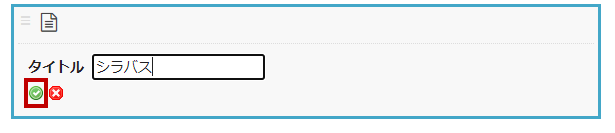
この例では、Sakaiツールの名前をSakai Project Siteに変更しました。 緑色のチェックマークをクリックして、変更を保存します。
学生からツールを隠します。
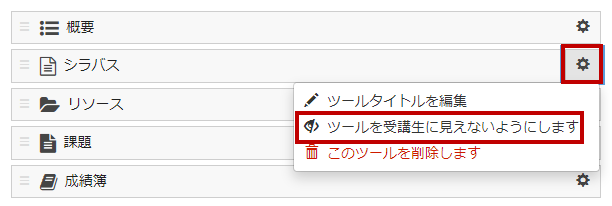
ツールを非表示にすると、学生はサイトの他のエリアからツールにアクセスできますが、メニューに表示されなくなります。
歯車のアイコンをクリックし、ツールの設定に移動します。次に、ドロップダウンからツールを学生から見えないようにしますを選択します。
ツールへのアクセスをロックします。
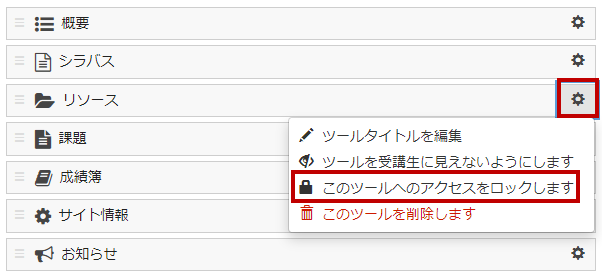
ツールへのアクセスをロックすると、学生はそのツールを使用できなくなります。学生はメニューに表示されず、サイトの他のエリアからそのツールにアクセスすることができなくなります。
歯車のアイコンをクリックし、ツールの設定に移動します。そして、ドロップダウンからこのツールへのアクセスをロックしますを選択します。
注:すべてのツールがロックできるわけではありません。ロックできないツールの場合、そのオプションはドロップダウンに表示されません。
この例では、カレンダーツールは非表示であると同時にロックされています。教員にはグレーでイタリック体、ツールの右側に「非表示」アイコンが表示されますが、学生にはこのツールへのアクセス権がないため、メニューに全く表示されません。
ツールを削除します。
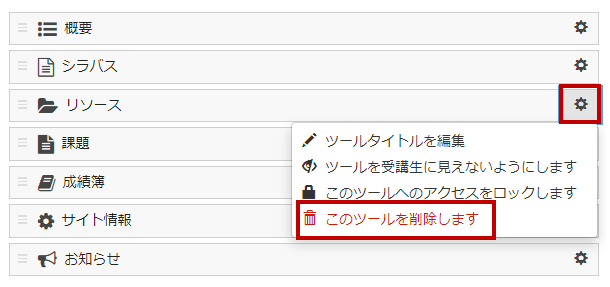
ツールの削除は、サイト情報のツールの管理オプションを使用してツールを削除するのと同じ効果があります。メニューからツールを削除し、サイト内でツールを非アクティブにしますが、ツール内に存在するコンテンツは削除されません。
歯車のアイコンをクリックし、ツールの設定に移動します。そして、ドロップダウンからこのツールを削除しますを選択します。
注:すべてのツールが削除できるわけではありません。削除できないツールの場合、そのオプションはドロップダウンに表示されません。
順番を保存します。

すべての変更が完了したら、リストの一番下にある保存ボタンをクリックします。



